Az idő múlásával észreveszi, hogy a programok elindítása a számítógépen a szokásosnál hosszabb időt vesz igénybe a betöltéshez. Az általános teljesítmény csökkenni kezd, és nyilvánvaló, hogy szeretett számítógépe már nem működik minden hengeren.
Ez részben annak köszönhető, hogy a számítógépen lévő fájlok széttöredezettek, és nem működnek tovább, ahogy kellene. Ebben az időben lehet szükség manuális optimalizálásra.

A Windows régebbi verziói a Lemez-töredezettségmentesítő eszközt használja. A PC 10 sebességének növelése érdekében a Windows 10 tartalmazza a beépített eszközt az összes töredezett fájl töredezettségmentesítéséhez.
Hogyan töredezzük a Windows 10-t? / h2>Alapértelmezés szerint a Windows 10 ütemezett optimalizálást automatikusan bekapcsol. Legalább hetente egyszer a merevlemez-meghajtók, nevezetesen a C: meghajtó, automatikusan optimalizálódnak, hogy elősegítsék a számítógép hatékonyabb működését, vagy elemezzék azokat annak meghatározása érdekében, hogy szükség van-e optimalizálásra.
Annak ellenére, hogy a Windows 10 pontosan képes felismeri a tárolás típusát, és kezeli a fájlok automatikus töredezettségmentesítését. Lehet, hogy nem mindig olyan optimális, mint amennyire lehetővé teszi. Általában az az oka, hogy a számítógépet nem hagyják elég hosszú ideig az optimalizálás életbe léptetésével, amely megakadályozza a megfelelő karbantartást.

Tehát időnként a legjobb, ha manuálisan végez elemzést és optimalizálást a a merevlemez-meghajtó a megfelelő karbantartás biztosítása érdekében. Ha az elemzés során fájltörést észlel, akkor a Windows 10 számítógépre szükség lehet egy töredezettségmentesítésre.
In_content_1 all: [300x250] / dfp: [640x360]->Miért és mikor kell a Windows 10 töredezettségmentesíteni?
A fájl folyamatos mentése a fájl egyes részeit a számítógép különböző köteteire helyezi el. A fájl növekedésével nagyobb részét folyósítják a kötetek között, és arra kényszerítik a számítógépet, hogy több területen keressen, és ezzel lelassítja a számítógépet.

Az SSD-k kivételével, a lemez töredezettségmentesítése hetente vagy legalább havonta egyszer kell elvégezni. Ezt megismétli a merevlemez mérete és a számítógép napi használata.
Mint már említettem, a Windows 10 a felhasználók számára a lemeztöredezettség-mentesítő eszközt biztosítja, amely elősegíti a töredezett fájladatok átrendezését és újraegyesítését.
A meghajtók optimalizálása Windows 10 rendszeren
Először az optimalizálás előtt meg kell vizsgálnia a meghajtó (ka) t. Így megtudhatja, hogy a meghajtó (k) ot első sorban optimalizálni kell-e.

Ha az elemzés eredményei kevesebb, mint 10% -ot tartalmaznak, a az optimalizálás valószínűleg nem szükséges.
Az optimalizálási folyamat befejezéséhez szükséges időt a fájlok száma, a meghajtó mérete és mértéke határozza meg. a széttagoltság. Ha tudja, hogy a meghajtó nagy, akkor jobb ezt a lépést végrehajtani, ha hosszabb ideig nem tartózkodik a számítógép előtt.

Az optimalizálási ütemezés beállítása
Az optimalizálási ütemezés alapértelmezés szerint minden héten fut. Ha azonban a számítógép lelkes felhasználója, akkor a legjobb, ha módosítja a karbantartás gyakoriságát.
A Windows 10 lehetőséget kínál a meghajtók optimalizálásának gyakoriságának megváltoztatására.

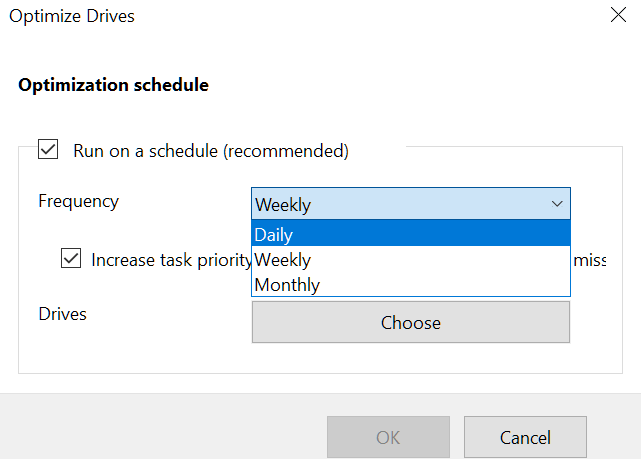
Azok, akik gyakran használják számítógépüket, a Napivagy a „Heti
” lehetőséget választják. A bevált gyakorlat, függetlenül attól, hogy melyiket választja, havonta legalább egy kézi optimalizálást hajt végre.Ez alól kivétel a Svolt State Dtalaj (SSD). Az SSD-k memóriabankkal tárolják az adatokat, ami azt jelenti, hogy soha nem kell a töredezettségmentesítésre. Az SSD töredezettségmentesítése valójában teljesítményproblémákat okozhat és csökkentheti a meghajtó élettartamát.


Az SSD-k továbbra is jelennek meg ebben a listában, ha vannak ilyenek. Ne aggódjon, mivel az SSD-k nem lesznek töredezettek. Valójában a Windows 10 megpróbálja ezeket a meghajtókat más módon optimalizálni, hogy biztonságos legyen ellenőrizni őket.
Szükséges-e a töredezettségmentesítés?
A rövid válasz: nem. A töredezettségmentesítés nem szükséges. Megéri? Azt mondanánk, hogy nagyon megéri, de végül attól függ, hogy mennyire értékeli a számítógépet és az idejét.

A helyzet az, hogy a Windows 10 külön-külön kezeli a számítógépet. Még ha nem is akarja elvégezni a kézi töredezettségmentesítést, az operációs rendszer továbbra is végrehajtja az Ön számára. A számítógépe továbbra is aktívan működik, amíg nem hagyja ki az ütemezett karbantartást.
Ha azonban úgy találja, hogy a dolgok lassulni kezdenek, vagy úgy gondolja, hogy egy energiafelhasználó, és inkább többet szeretne a számítógép belső működésével kapcsolatos irányítás felett, a fenti lépések biztosítják ezt az Ön számára.